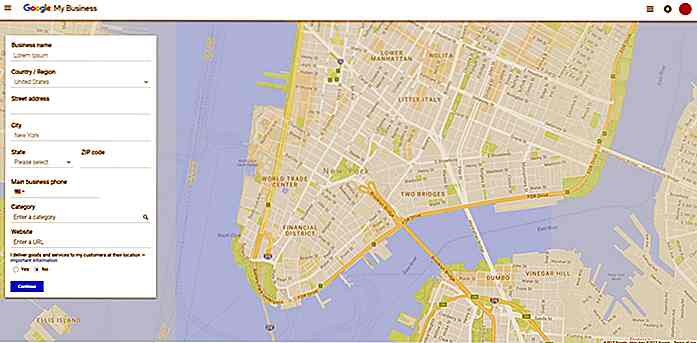es.hideout-lastation.com
es.hideout-lastation.com
Líneas de comando básicas y esenciales que todos los diseñadores web deberían captar
Es posible que haya encontrado instrucciones en el diseño web y tutoriales de desarrollo que le indican que haga cosas como npm install o git clone, etc. Estas son las interfaces de línea de comandos (CLI). Los usamos para indicarle a la computadora que realice tareas específicas, por lo general escribiendo comandos específicos desde Terminal y Símbolo del sistema.
Terminal and Command Prompt puede no ser la herramienta más conveniente para usar, en particular para los diseñadores web, lo que es bastante comprensible, ya que los diseñadores web pueden estar más familiarizados con las interfaces gráficas. Sin embargo, herramientas como Yeoman, Bower y Google Web Starter Kit operan a través de líneas de comando .
Si no eres partidario de escribir comandos, esta publicación comenzará con solo unas pocas líneas de comando básicas para que te familiarices con ellos.
Pero primero…
Tenemos que hablar de Terminal y símbolo del sistema. Ambas son potentes aplicaciones que le dan acceso al núcleo del sistema operativo en el que se encuentra. Una vez que hagas un cambio, el cambio no es reversible, así que hagas lo que hagas con estas dos aplicaciones, debes hacerlo con precaución (y preferiblemente si sabes exactamente en qué te estás metiendo).
Lo segundo que debe saber es que no podrá usar el mouse para mover el cursor dentro de Terminal o Command Prompt. Esto significa que no se debe buscar o resaltar texto con el cursor . Todo se hace en el teclado y, por lo tanto, los atajos de teclado son tus nuevos mejores amigos .
Tenga en cuenta que algunas líneas de comando útiles pueden no encontrarse en Windows. Por lo tanto, para los usuarios de Windows, le sugiero que use Cygwin, UnxUtils o Servicios de Windows para UNIX Versión 3.5 que trae algunas utilidades de UNIX a Windows. Ahora es el momento de frotar sus manos en regocijo y comenzar.
1. Cambiar directorio
A menudo tendrá que navegar a través de directorios. Las solicitudes de Terminal y Command ambos usan el mismo comando cd para cambiar su directorio actual al destino especificado dentro del comando. Digamos que quieres ir a una carpeta llamada foo, foo :
cd foo
Puede ver a continuación, el directorio actual se muestra antes del cursor parpadeante.
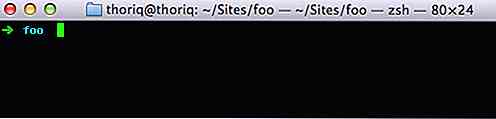
Puede navegar directamente al subdirectorio de foo, de esta forma:
cd foo / subcarpeta
Para regresar al directorio anterior o subir un nivel arriba del directorio actual, escriba:
discos compactos ..
2. Crea una nueva carpeta
Otro comando que puede necesitar a menudo es mkdir . Este comando crea un nuevo directorio con el nombre especificado. El siguiente comando, por ejemplo, creará un nuevo directorio llamado foo .
mkdir foo
También podemos crear múltiples carpetas a la vez. Este ejemplo a continuación creará tres directorios llamados foo, hello y world todos juntos a la vez.
mkdir foo hola mundo
El comando mkdir es compatible tanto en Terminal como en Símbolo del sistema.
3. Crear nuevo archivo
Use el comando touch para crear un archivo vacío. Por ejemplo:
toca nombre de archivo.html
Puede especificar más nombres de archivo, de la siguiente manera, para crear múltiples archivos a la vez.
toque file.html style.css
4. Mover archivos
Use el comando mv para mover un archivo en particular a una carpeta. Este ejemplo a continuación mueve style.css a una carpeta llamada / css .
mv style.css / css
También puede utilizar el comando mv para cambiar el nombre de archivos y carpetas. Este ejemplo a continuación cambiará el nombre de index.html en about.html .
mv index.html about.html
5. Copia de archivos
Escriba cp command o copy, si desea copiar un archivo o carpeta. A continuación se muestra un ejemplo donde copiamos index.html y index.html el nuevo archivo como about.html .
cp index.html about.html
Si está ejecutando en Windows, use el comando de copy lugar.
6. Listar contenido del directorio
Este es uno de los comandos que personalmente uso a menudo, List Directory o conocido como ls . Con este comando, puede enumerar el contenido de un directorio.
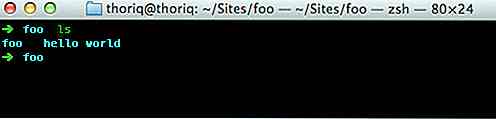
Especificar un nombre de carpeta delante del comando ls mostrará el contenido de la carpeta especificada, por ejemplo:
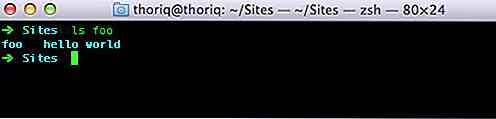
Además, también puede recuperar los detalles del contenido enumerado, como la fecha del directorio (creado), el permiso del directorio y los propietarios del directorio. Para hacerlo, escriba ls -l o simplemente ll .
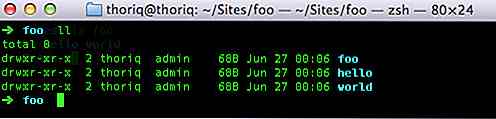
El comando ls, sin embargo, solo funcionará en un shell UNIX. Puede ejecutar el comando ls en Ubuntu y OS X, pero no en Windows. En Windows, escriba dir comando en su lugar.
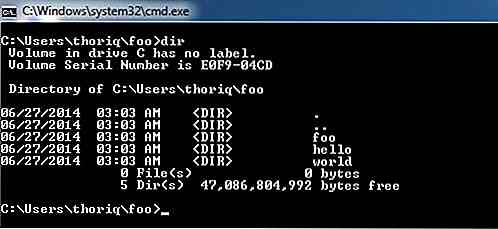
7. Abrir archivos
El comando abrir abrirá archivos de carpetas en la aplicación predeterminada. Este comando a continuación abrirá la carpeta Desktop en Finder.
abierto ~ / Escritorio
El siguiente comando abrirá una carpeta .txt en TextEdit, que es la aplicación predeterminada en OS X para editar archivos de texto plano.
abra readme.txt
Los usuarios de Windows deberían usar edit . Dado el mismo ejemplo, puede ejecutar:
editar readme.txt
8. Creando Enlace Simbólico
Symbolic Link o Symlink funciona como una carpeta de acceso directo, pero el sistema lo tratará como si fuera una carpeta real . Mi favorito personal de la utilización de Symlink es sincronizar las carpetas desde / Dropbox a mi carpeta / Sites, que es donde pongo todos mis archivos de desarrollo web.
Así es como se especifica el comando:
ln-s / fuente / destino
Para crear un enlace simbólico desde su / Dropbox a la carpeta / Sites, ejecute:
ln -s ~ / Dropbox / proyecto ~ / Sitios / proyecto
Los usuarios de Windows pueden usar el mklink /d .
9. Usando Nano Editor
Puede encontrar que necesita crear un nuevo VirtualHost con un nuevo nombre de dominio. Aquí es donde tendrá que editar el archivo de hosts que registra el nombre de dominio y la dirección IP apuntada. La forma más rápida de editar el archivo de hosts es escribiendo.
sudo nano / etc / hosts
10. Sublime Text CLI
Sublime Text se envía con la CLI, subl, que nos permite operar Sublime Text a través de Terminal and Command Prompt. Con el comando subl puede, por ejemplo, abrir un archivo. Sin embargo, el comando aún no se reconocerá cuando escriba subl en el Terminal.
Para agregar Sublime Text CLI, ejecute este comando primero.
ln -s "/ Applications / Sublime Text.app/Contents/SharedSupport/bin/subl" ~ / bin / subl
Después de eso, debes tener acceso al subl . Ejecutando el siguiente comando, por ejemplo, se abrirá el archivo style.css .
subl style.css
La inclusión de --add con el comando abrirá el archivo o la carpeta dentro de la ventana Sublime Text actualmente abierta.
subl --add foo
Para otros usos, puede escribir subl --help .
Una vez que hayas comprendido las líneas de comando que incluyen estos comandos básicos, encontrarás que usar líneas de comando es más fácil que usar contrapartidas GUI para realizar ciertas tareas. Espero que esta lista pueda ayudarte a comenzar.
Más: Uso de líneas de comando
Aquí hay algunas publicaciones que le permiten hacer cosas a través de líneas de comando.
- Comandos básicos de shell para bloggers
- Instalando WordPress a través de la línea de comando
- Hojas de estilo sintácticamente impresionantes: Usando Compass In Sass
- Cómo instalar, actualizar y eliminar bibliotecas web fácilmente con Bower
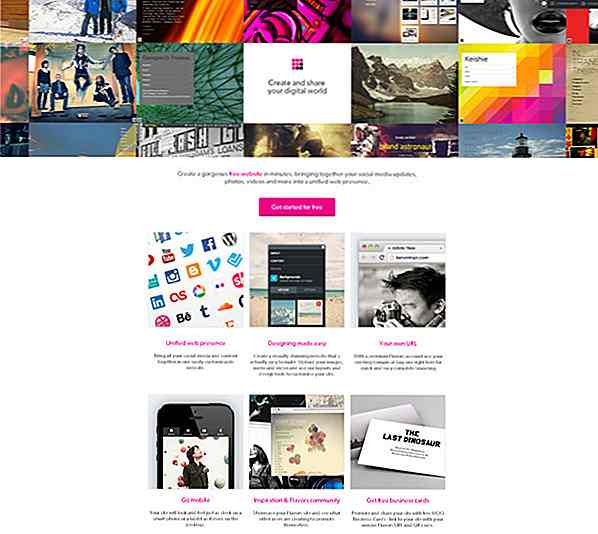
10 herramientas en línea para crear currículos impresionantes
Si trabajas en la industria creativa, probablemente necesites enviar tu currículum con bastante frecuencia. Un currículum hecho en MS Word ya no es lo suficientemente bueno, y usted necesita uno que capte la atención del posible empleador hasta el punto de que realmente verán su currículum. Y podría haber otros problemas, como la compatibilidad de archivos. No p
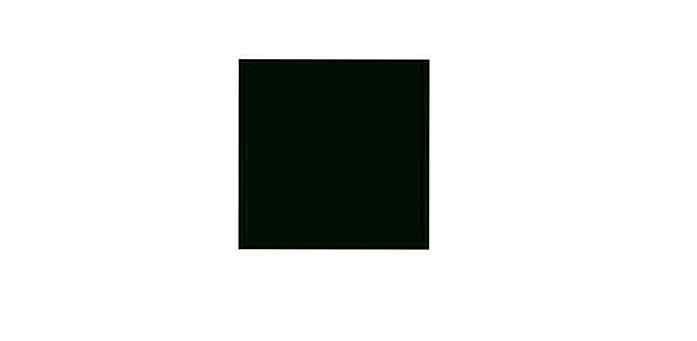
Cómo superponer CSS-Only Efecto con Box-Shadow
Las superposiciones de contenido son una parte prominente del diseño web moderno. Le ayudan a ocultar un elemento en una página web y luego, con la aprobación del usuario, lo revelan y muestran información o controles adicionales, como botones detrás de él.Una superposición típica es semitransparente, con un color de fondo sólido (generalmente negro), y hay texto o botones para que los usuarios vean o interactúen. Después